电脑蓝屏和电脑黑屏一样,都有上千种问题导致它们出现。但是我们往往希望看到的是蓝屏而不是黑屏。因为蓝屏最起码有一段提示报错代码,而黑屏却需要去判断。而且蓝屏在大多数情况下重新启动就恢复电脑正常启动,黑屏只有极少数会在重启正常。
如果你的电脑开机后蓝屏了怎么办?我们可以根据蓝屏代码去查询具体导致蓝屏的原因。
方法一、卸载驱动
一般情况下,电脑会因为系统自动更新某些软件或者驱动导致了开机蓝屏,你只要开机按F8键,进入安全模式卸载驱动(多半为显卡驱动)、删除、替换有问题系统文件。还可用上下键,选中最后一次正确的配置这一项,回车执行重启能解决问题。
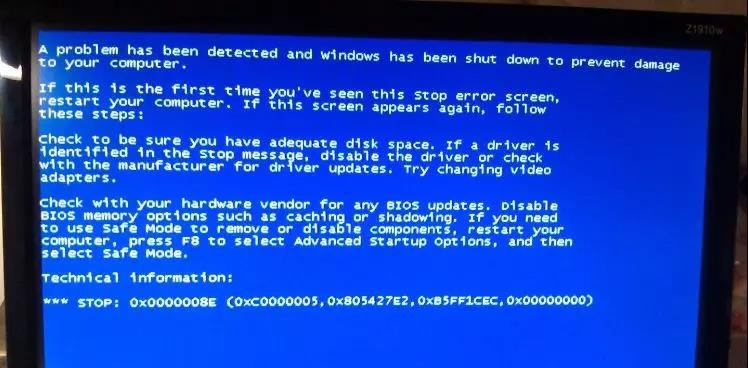
方法二、查看日志,用蓝屏修复软件解决
开始——在运行中输入:EventVwr.msc,回车后打开事件查看器,注意检查其中的系统日志和应用程序日志中标明错误的项。
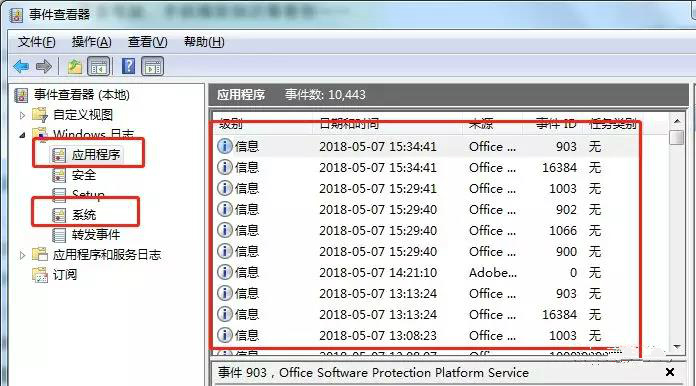
1.务必点选系统失败记录在案选项,否则蓝屏不能记录蓝屏事件(控制面板→系统→高级→启动和故障恢复→系统失败→勾选将事件写入系统日志→确定)
2.蓝屏之后,在系统盘minidump文件夹下找到扩展名为dmp的出错文件。
3.然后下载:Windbg蓝屏分析修复工具,修改系统dmp出错文件。
4.Windbg下载地址:
链接:https://pan.baidu.com/s/1acbQ10KqPPEwP-cwXNjhhg
密码:zvms
Windbg是一款非常好用的经典windows系统蓝屏分析修复工具,可以通过对dmp文件的分析和定位,分析并解决蓝屏、程序崩溃(IE崩溃)等问题。
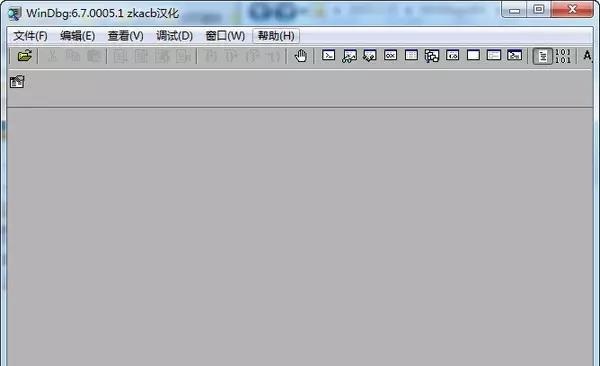
注意事项
符号表是WinDbg关键的“数据库”,如果没有它,WinDbg基本上就是个废物,无法分析出更多问题原因。所以使用WinDbg设置符号表,是必须要走的一步。
1、运行WinDbg软件,然后按【Ctrl+S】弹出符号表设置窗
2、将符号表地址:SRV*C:\Symbols*http://msdl.microsoft.com/download/symbols粘贴在输入框中,点击确定即可。
怎么打开dump文件
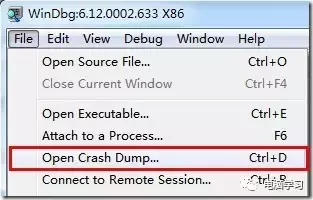
当你拿到一个dmp文件后,可使用【Ctrl+D】快捷键来打开一个dmp文件,或者点击WinDbg界面上的【File——Open Crash Dump...】按钮,来打开一个dmp文件。第一次打开dmp文件时,可能会收到如下提示,出现这个提示时,勾选“Don't ask again in this WinDbg session”,然后点否即可。
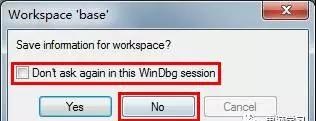
当你想打开第二个dmp文件时,可能因为上一个分析记录未清除,导致无法直接分析下一个dmp文件,此时你可以使用快捷键【Shift+F5】来关闭上一个dmp分析记录。
上一篇:学会看显卡,避免参数骗局

 2020-11-18
2020-11-18












